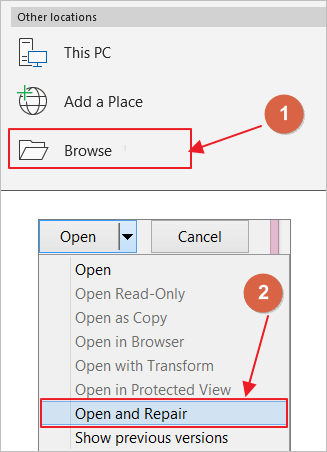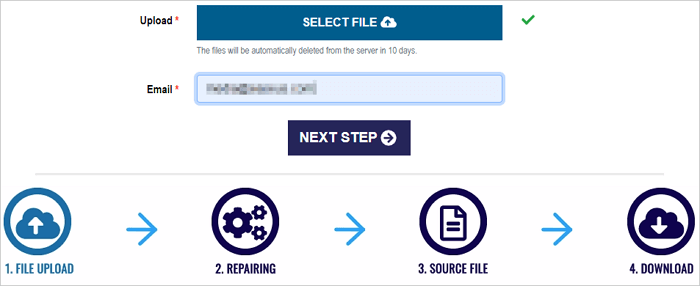لماذا تتلف الملفات بعد استرداد البيانات
يستخدم العديد من المستخدمين برامج استعادة البيانات عالية الجودة لاستعادة الملفات المحذوفة ، وينتشر العملاء الذين يحتاجون إلى استعادة البيانات في جميع أنحاء العالم. يقدر العديد من الأشخاص المساعدة التي تقدمها أدوات استعادة البيانات لاستعادة الملفات في كل موقف من مواقف فقدان البيانات، مثل الحذف والتنسيق وإظهار قسم القرص بتنسيق RAW وما إلى ذلك. على الرغم من ذلك، لا يزال عدد غير قليل منهم يواجهون مشاكل - فقد تمكنوا من استعادة الملفات المفقودة ولكن لم يتمكنوا من فتح بعضها، لذلك أرادوا معرفة كيفية إصلاح الملفات التالفة بعد الاسترداد .
لماذا تتلف الملفات بعد استعادتها باستخدام برنامج استعادة القرص الصلب مثل Recuva أو iCare؟ السبب المحتمل هو أن البيانات الجديدة تحل محل الملفات. وبهذه الطريقة، لا يتم فتح الملفات المستردة لأنها تالفة.
طرق إصلاح الملفات التالفة بعد استعادتها:
كيفية إصلاح الملفات التالفة بعد استردادها على Windows 11/10/8/7
قد يتلف الملف أو يفسده، ولا يمكن لـ Word أو Excel أو PowerPoint فتحه بشكل طبيعي. حتى الملف المسترد قد يتلف على جهاز الكمبيوتر أو الكمبيوتر المحمول. كيف يمكنك إصلاح الملفات التالفة بعد الاسترداد؟ إليك الحلول لإصلاح الملفات التالفة باستخدام EaseUS.
الطريقة 1. استخدم أداة إصلاح الملفات لإصلاح الملفات التالفة
بالنسبة لعملاء EaseUS، فإننا نوصيهم دائمًا باختيار موقع مختلف لحفظ البيانات المستردة لمنع حدوث الكتابة فوق البيانات، وهو الأمر الذي من المرجح جدًا أن يتسبب في تلف الملف.
إذا لم يتم فتح الملفات التي تم استردادها بواسطة EaseUS، أو إذا لم تكن من مستخدمي EaseUS ولكنك تواجه نفس المشكلة، فقد حان الوقت لتنزيل EaseUS Fixo Document Repair . ربما فقدت الملفات التي تم استبدالها أسمائها الأصلية وبنية الدليل. EaseUS Fixo جيد في إصلاح ملفات RAW. لذا، فمن المرجح جدًا أن تجد الجزء السليم من الملفات التالفة في نتائج المسح.
- إصلاح الملفات التالفة بعد استردادها، بما في ذلك المستندات والصور ومقاطع الفيديو.
- يدعم إصلاح JPEG بعد استعادة البيانات من الكمبيوتر الشخصي أو الكمبيوتر المحمول أو القرص الصلب الخارجي وما إلى ذلك.
- المتطلبات العامة لـ 3DS
- المتطلبات العامة لـ 3DS
تحقق من البرنامج التعليمي التالي المكون من 3 خطوات لإصلاح الملفات التالفة باستخدام EaseUS Fixo File Repair:
الخطوة 1. قم بتنزيل Fixo وتشغيله على جهاز الكمبيوتر الشخصي أو الكمبيوتر المحمول. اختر "إصلاح الملفات" لإصلاح مستندات Office التالفة، بما في ذلك Word وExcel وPDF وغيرها. انقر فوق "إضافة ملفات" لتحديد المستندات التالفة.
الخطوة 2. لإصلاح ملفات متعددة في وقت واحد، انقر فوق الزر "إصلاح الكل". إذا كنت تريد إصلاح مستند واحد، فحرك المؤشر إلى الملف المستهدف واختر "إصلاح". يمكنك أيضًا معاينة المستندات بالنقر فوق رمز العين.
الخطوة 3. انقر فوق "حفظ" لحفظ المستند المحدد. حدد "حفظ الكل" لحفظ جميع الملفات التي تم إصلاحها. اختر "عرض الملفات التي تم إصلاحها" لتحديد موقع المجلد الذي تم إصلاحه.
إذا كنت تعتقد أن أداة الإصلاح EaseUS Fixo مفيدة، فلا تتردد في التوصية بها لأصدقائك!
الطريقة 2. تشغيل خيار الفتح والإصلاح في Office
إذا كانت الملفات عبارة عن مستندات Word أو Excel أو PowerPoint، فقد يكون الأمر "فتح وإصلاح" قادرًا على استرداد الملف وإصلاحه. فيما يلي مثال لإصلاح مستند Word باستخدام Office 2013.
الخطوة 1. انقر فوق "ملف > فتح > استعراض".
الخطوة 2. انتقل إلى الموقع الذي يتم تخزين المستند فيه.
الخطوة 3. انقر فوق الملف الذي تريده.
الخطوة 4. انقر فوق السهم الموجود بجوار فتح، ثم انقر فوق فتح وإصلاح.
![إصلاح الملفات التالفة باستخدام تطبيق Office]()
يمكنك مراجعة المقطع التالي لمعرفة المزيد من التفاصيل حول كيفية إصلاح ملفات Excel التالفة:
إصلاح ملف Excel التالف على Windows 10/11 [أفضل 4 طرق]
الحل الأفضل والأسهل هو استخدام برنامج EaseUS Fixo Document Repair لإصلاح ملفات Excel التالفة. اقرأ المزيد >>
كيفية إصلاح الملفات التالفة بعد استردادها على جهاز Mac
إذا لم تتمكن من فتح الملفات المستردة على جهاز MacBook أو الأجهزة الأخرى، فماذا يمكنك أن تفعل لحل هذا الخطأ؟ الإجابة هي استخدام أداة إصلاح ملفات Mac - EaseUS Data Recovery Wizard for Mac . إنه برنامج شامل لاسترداد وإصلاح الملفات التالفة. يمكن للبرنامج متعدد الوظائف:
- استعادة الملفات المحذوفة من جهاز Mac والقرص الصلب وSSD والمزيد.
- إصلاح ملفات JPG/JPEG، PNG، GIF، Word، Excel، والمزيد التالفة أو المتضررة.
- استعادة وإصلاح مقاطع الفيديو مثل .mp4 و.mov من القرص الصلب أو أجهزة التخزين الخاصة بك.
قم بتنزيل أداة إصلاح الملفات هذه. ثم اتبع الخطوات التالية لاستعادة الملفات التالفة وإصلاحها.
ملاحظة: يمكنك إنشاء نسخة احتياطية بالنقر فوق "نسخ احتياطي للقرص" على اليسار أولاً. سيقوم البرنامج باستخراج الملفات التالفة من صورة النسخ الاحتياطي وإصلاحها. ويمكن أن يمنع ذلك حدوث المزيد من الضرر للقرص والملفات، مما يجعله أكثر أمانًا وموثوقية.
الخطوة 1. حدد القرص الخاص بك
حدد موقع القرص الذي فقدت فيه الملفات التالفة. انقر فوق الزر "البحث عن الملفات المفقودة".
الخطوة 2. البحث عن الملفات التالفة
سيقوم برنامج EaseUS Data Recovery Wizard for Mac على الفور بفحص الجهاز المحدد والبحث عن مستندات Word/Excel ومقاطع الفيديو وملفات PDF والصور المفقودة في الجزء الأيسر.
الخطوة 3. إصلاح واستعادة الملفات التالفة
في نتائج الفحص، حدد الملفات التي تريد معاينتها. إذا كان الملف تالفًا، فسيقوم البرنامج تلقائيًا بإصلاح الملف التالف، ثم يمكنك معاينته. ثم انقر فوق الزر "استرداد" لاستعادة الملفات التي تم إصلاحها.
كيفية إصلاح الملفات التالفة بعد استردادها عبر الإنترنت
إذا فشلت المحاولة الأخيرة، فلن يكون أمامك خيار سوى البحث عن برنامج إصلاح ملفات قادر على إصلاح الملفات التالفة أو المعطوبة عبر الإنترنت (Office Word وExcel وPowerPoint والصور ومقاطع الفيديو وما إلى ذلك) بعد الاسترداد. إليك أفضل خمس أدوات تتمتع بسمعة طيبة في السوق. يمكنك إلقاء نظرة واتخاذ قرارك بنفسك.
- فاحص ملفات النظام
- مجموعة أدوات إصلاح الملفات Stellar
- إصلاح الفيديو الرقمي
- إصلاح ملفات هيتمان
- صندوق أدوات الاسترداد
بغض النظر عما إذا كنت تستخدم نظام Mac أو Windows أو iOS، يمكنك إصلاح الملفات التالفة باستخدام أداة إصلاح عبر الإنترنت. العيب الوحيد هو أن سرعة الإصلاح ستتأثر بحالة الإنترنت في جهازك. فيما يلي مثال لاستخدام Recovery Toolbox .
الخطوة 1. قم بتحميل الملفات التالفة.
الخطوة 2. أدخل بريدك الإلكتروني وانقر على "الخطوة التالية".
الخطوة 3. سيتم تحميل ملفاتك وإصلاحها تلقائيًا.
الخطوة 4. معاينة الملفات التي تم إصلاحها وتنزيلها. قد يكلفك ذلك 10 دولارات بعد الإصلاح.
![إصلاح الملف باستخدام أداة عبر الإنترنت]()
ندعوك بصدق إلى مشاركة هذه الصفحة على وسائل التواصل الاجتماعي لإعلام المزيد من المستخدمين بكيفية إصلاح الملفات المستردة التالفة.
نصائح إضافية: منع تلف الملفات في المستقبل
لماذا لا تحمي بياناتك جيدًا قبل أن تفقدها أو تحدث بعض الحوادث؟ إليك بعض الطرق المهمة لتجنب تلف الملفات بعد استردادها.
- 🏅قم بتشغيل برنامج استرداد البيانات الآمن والآمن بدلاً من برامج الكراك.
- 📃قم بإجراء نسخة احتياطية بانتظام لتجنب جميع أنواع الحوادث.
- 💽استخدم أيقونة إزالة الأجهزة بأمان في شريط مهام Windows عندما يتم تخزين البيانات على محرك أقراص USB.
- 🗂️لا تحفظ الملفات أبدًا على نفس محرك الأقراص الذي استردته. احفظها دائمًا في موقع مختلف.
خاتمة
يمكن لأداة استرداد البيانات استعادة الصور ومقاطع الفيديو القيمة على الفور في حالة فقدها. ولكن في بعض الأحيان قد تجد أن الصور ومقاطع الفيديو المستردة لا تفتح بعد الاسترداد. يمكن حل هذه المشكلة بالحلول المذكورة أعلاه. يمكنك تجربتها وفقًا للجهاز الذي تستخدمه. إذا كنت لا تزال تفشل في فتح الملفات المستردة، فيمكنك أيضًا الاتصال بنا للحصول على مساعدة إضافية. نوصي بشدة بتنزيل EaseUS Fixo File Repair اليوم!
الأسئلة الشائعة حول إصلاح الملفات التالفة بعد استردادها
في كثير من الأحيان يحدث أن تتعرض الملفات للتلف بعد استرداد البيانات، ويمكنك العثور على مزيد من المعلومات حول كيفية إصلاح الملفات التالفة بعد استردادها من خلال قراءة الأسئلة والأجوبة التالية:
1. هل يمكنني إصلاح الملفات المستردة التالفة على جهاز الكمبيوتر الخاص بي؟
يعد استخدام برنامج إصلاح الملفات مثل EaseUS Fixo أفضل برنامج لإصلاح الملفات . يمكنك إصلاح واستعادة الصور ومقاطع الفيديو وملفات Word وExcel وPowerPoint والملفات الأخرى المفقودة/التالفة في ظل أي ظروف تلف باستخدام برنامج استعادة البيانات وإصلاحها الوظيفي EaseUS Fixo.
2. لماذا تتلف الملفات بعد استردادها؟
يمكن أن يحدث تلف الملفات أو فقدانها بسبب هجوم فيروسي أو تعطل مفاجئ للنظام أو خطأ في نظام الملفات أو قطاعات خاطئة على القرص أو إجراء بشري غير صحيح وما إلى ذلك. حتى إذا نجحت في استرداد الملفات المحذوفة أو المفقودة باستخدام برنامج استرداد بيانات احترافي مثل EaseUS Data Recovery Wizard، فقد تكتشف أن الملفات لا تزال تالفة ولا يمكن فتحها.
3. هل يؤدي تهيئة محرك الأقراص إلى إصلاح التلف؟
نعم، يمكن إصلاح المشكلة عن طريق تهيئة القرص الصلب التالف أو محرك أقراص فلاش USB بنظام ملفات جديد. يعد نظام الملفات التالف أو المكسور سببًا شائعًا لتلف القرص الصلب المنطقي. يمكن تهيئة القسم لإصلاح هذه المشكلة. لكن التهيئة ليست مفيدة في حالة التلف المادي.
4. هل هناك طريقة لإزالة التلف من الملف؟
قد يكون من الممكن استرداد ملفك باستخدام الأمر "فتح وإصلاح" في Office. يمكن إصلاح ملفات Word وExcel وPowerPoint باستخدام هذا الخيار. يجب عليك تصفح الملف الذي تريد إصلاحه والنقر فوق "فتح وإصلاح".
![]()
![]()
![]()
![]()
![]()
![]()